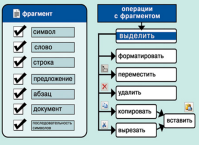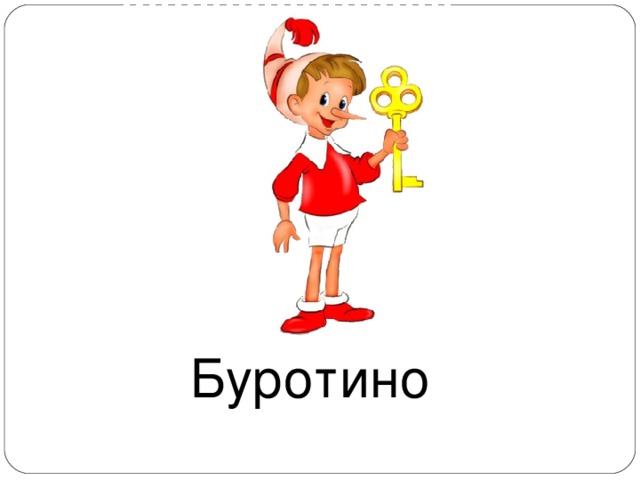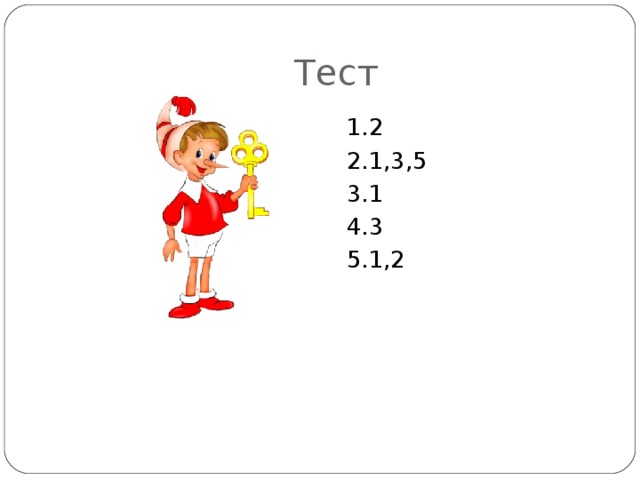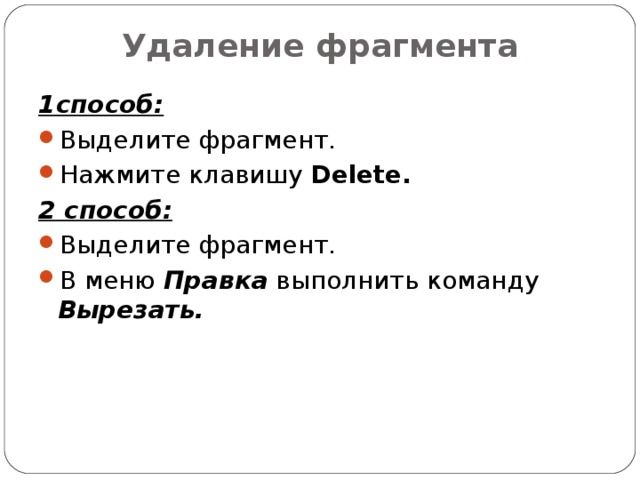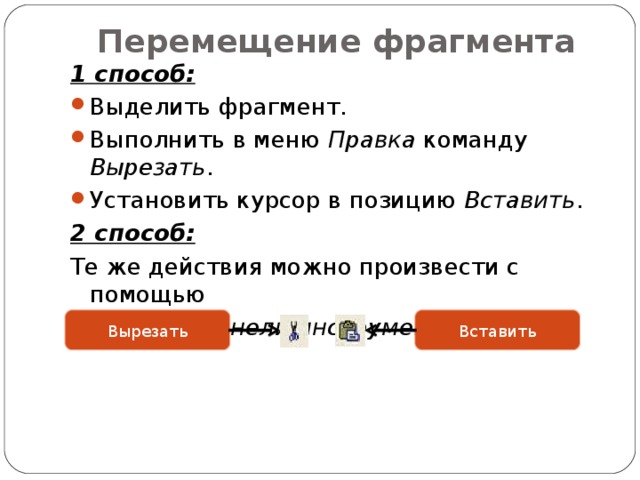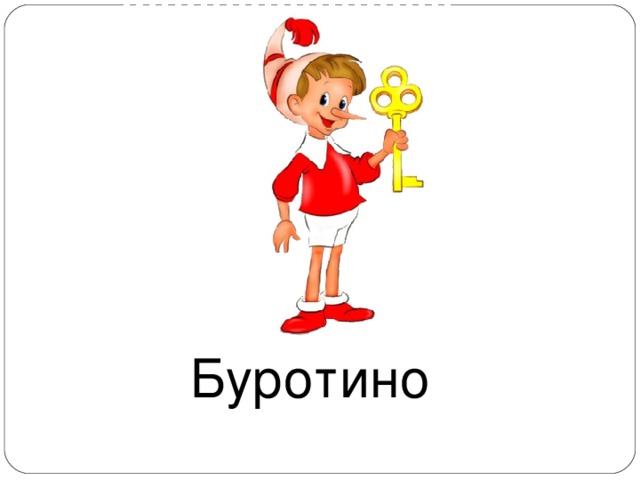
Буротино

Малвина
Давным-давно в городке на берегу Средиземного моря жил старый столяр Джузеппе, по прозванию Сизый Нос.
Однажды ему попалось под руку полено, обыкновенное полено для топки очага в зимнее время. «Неплохая вещь», — сказал сам себе Джузеппе, — можно смастерить из него что-нибудь вроде ножки для стола…Джузеппе надел очки, обмотанные бечёвкой, — так как очки были тоже старые, — повертел в руке полено и начал его тесать топориком. Но только он начал тесать, чей-то необыкновенно тоненький голосок пропищал: «Ой-ой, потише, пожалуйста!» Джузеппе сдвинул очки на кончик носа, стал оглядывать мастерскую, — никого… Он заглянул под верстак, — никого… Он посмотрел в корзине со стружками, — никого… Он высунул голову за дверь, — никого на улице… «Неужели мне почудилось? — подумал Джузеппе. — Кто бы это мог пищать?..»
Он опять взял топорик и опять, — только ударил по полену… «Ой, больно же, говорю»! — завыл тоненький голосок.
На этот раз Джузеппе испугался не на шутку, у него даже вспотели очки… Он осмотрел все углы в комнате, залез даже в очаг и, свернув голову, долго смотрел в трубу. Нет никого… «Может быть, я выпил чего-нибудь неподходящего и у меня звенит в ушах?» — размышлял про себя Джузеппе… Нет, сегодня он ничего неподходящего не пил… Немного успокоясь, Джузеппе взял рубанок, стукнул молотком по задней его части, чтобы в меру — не слишком много и не слишком мало — вылезло лезвие, положил полено на верстак и только повёл стружку… «Ой, ой, ой, ой, слушайте, чего вы щиплетесь? »— отчаянно запищал тоненький голосок…
Джузеппе уронил рубанок, попятился, попятился и сел прямо на пол: он догадался, что тоненький голосок шёл изнутри полена.

Редактирование текста: работа с фрагментами и поиском информации.
Тест
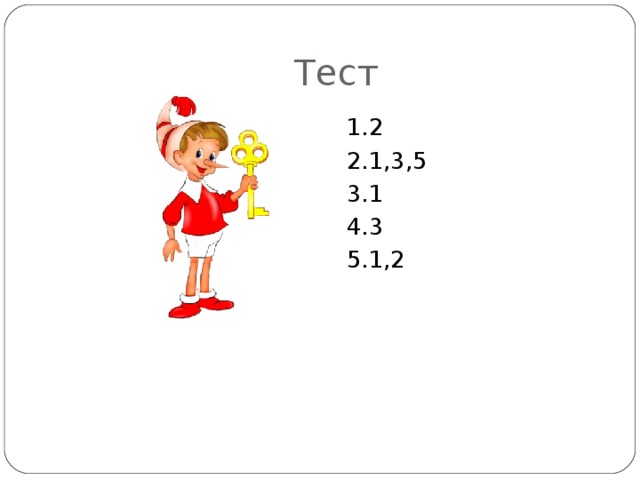
Тест
1.2
2.1,3,5
3.1
4.3
5.1,2
Давным-давно в городке на берегу Средиземного моря жил старый столяр Джузеппе, по прозванию Сизый Нос.
Однажды ему попалось под руку полено, обыкновенное полено для топки очага в зимнее время. «Неплохая вещь», — сказал сам себе Джузеппе, — можно смастерить из него что-нибудь вроде ножки для стола…Джузеппе надел очки, обмотанные бечёвкой, — так как очки были тоже старые, — повертел в руке полено и начал его тесать топориком. Но только он начал тесать, чей-то необыкновенно тоненький голосок пропищал: «Ой-ой, потише, пожалуйста!» Джузеппе сдвинул очки на кончик носа, стал оглядывать мастерскую, — никого… Он заглянул под верстак, — никого… Он посмотрел в корзине со стружками, — никого… Он высунул голову за дверь, — никого на улице… «Неужели мне почудилось? — подумал Джузеппе. — Кто бы это мог пищать?..»
Он опять взял топорик и опять, — только ударил по полену… «Ой, больно же, говорю»! — завыл тоненький голосок.
На этот раз Джузеппе испугался не на шутку, у него даже вспотели очки… Он осмотрел все углы в комнате, залез даже в очаг и, свернув голову, долго смотрел в трубу. Нет никого… «Может быть, я выпил чего-нибудь неподходящего и у меня звенит в ушах?» — размышлял про себя Джузеппе… Нет, сегодня он ничего неподходящего не пил… Немного успокоясь, Джузеппе взял рубанок, стукнул молотком по задней его части, чтобы в меру — не слишком много и не слишком мало — вылезло лезвие, положил полено на верстак и только повёл стружку… «Ой, ой, ой, ой, слушайте, чего вы щиплетесь? »— отчаянно запищал тоненький голосок…
Джузеппе уронил рубанок, попятился, попятился и сел прямо на пол: он догадался, что тоненький голосок шёл изнутри полена.

Фрагмент (блок) - это
последовательность
символов: слов, строк,
абзацев, страниц.
Давным-давно в городке на берегу Средиземного моря жил старый столяр Джузеппе, по прозванию Сизый Нос.
Однажды ему попалось под руку полено, обыкновенное полено для топки очага в зимнее время. «Неплохая вещь», — сказал сам себе Джузеппе, — можно смастерить из него что-нибудь вроде ножки для стола…Джузеппе надел очки, обмотанные бечёвкой, — так как очки были тоже старые, — повертел в руке полено и начал его тесать топориком. Но только он начал тесать, чей-то необыкновенно тоненький голосок пропищал: «Ой-ой, потише, пожалуйста!» Джузеппе сдвинул очки на кончик носа, стал оглядывать мастерскую, — никого… Он заглянул под верстак, — никого… Он посмотрел в корзине со стружками, — никого… Он высунул голову за дверь, — никого на улице… «Неужели мне почудилось? — подумал Джузеппе. — Кто бы это мог пищать?..»
Он опять взял топорик и опять, — только ударил по полену… «Ой, больно же, говорю»! — завыл тоненький голосок.
На этот раз Джузеппе испугался не на шутку, у него даже вспотели очки… Он осмотрел все углы в комнате, залез даже в очаг и, свернув голову, долго смотрел в трубу. Нет никого… «Может быть, я выпил чего-нибудь неподходящего и у меня звенит в ушах?» — размышлял про себя Джузеппе… Нет, сегодня он ничего неподходящего не пил… Немного успокоясь, Джузеппе взял рубанок, стукнул молотком по задней его части, чтобы в меру — не слишком много и не слишком мало — вылезло лезвие, положил полено на верстак и только повёл стружку… «Ой, ой, ой, ой, слушайте, чего вы щиплетесь? »— отчаянно запищал тоненький голосок…
Джузеппе уронил рубанок, попятился, попятился и сел прямо на пол: он догадался, что тоненький голосок шёл изнутри полена.

Буфер обмена - это
специальная область памяти,
где находится копируемый
фрагмент.


Работа в группах
Группа №1 нам расскажет как нужно удалять фрагмент.
Группа №2 как копировать фрагмент.
Группа№3 как перемещать фрагмент
Группа №4 как осуществлять поиск
Группа №5 как осуществлять замену фрагмента
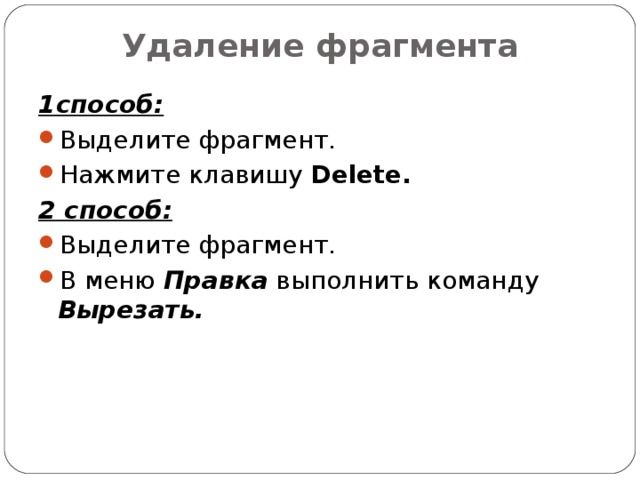
Удаление фрагмента
1способ:
- Выделите фрагмент.
- Нажмите клавишу Delete .
2 способ:
- Выделите фрагмент.
- В меню Правка выполнить команду Вырезать.

Копирование фрагмента
1способ:
- Выделите фрагмент.
- Выполнить в меню Правка команду Копировать.
- Установить курсор в позицию вставки.
- Выбрать в меню Правка команду Вставить .
2 способ:
Те же действия можно произвести с помощью
кнопок на панели инструментов
Копировать
Вставить
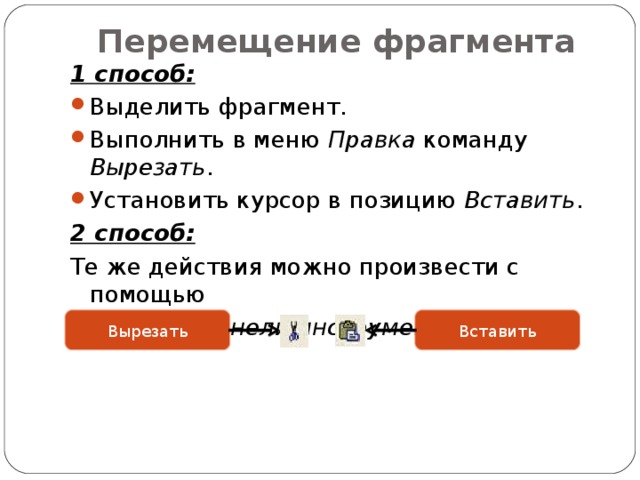
Перемещение фрагмента
1 способ:
- Выделить фрагмент.
- Выполнить в меню Правка команду Вырезать .
- Установить курсор в позицию Вставить .
2 способ:
Те же действия можно произвести с помощью
кнопок на панели инструментов
Вырезать
Вставить

Поиск фрагмента
1способ:
- В меню Правк а выполнить команду Найти
- Ввести символ или слово для поиска
2 способ:
Те же действия можно произвести с помощью
кнопки на панели инструментов

Замена фрагмента
- В меню Правка выполнить команду Заменить
- Ввести в текстовое поле Что слово, которое необходимо заменить, а в поле Чем – слово, на которое необходимо его заменить

Домашнее задание:
Найти в интернете сказку о Буратино и скопировать её в документ Word.